마스터 업무에서 사용하는 표준이 되는 항목을 정의하며 시스템으로 구현되어야 하는 주요 테이블 항목을 정의하고 각 테이블 항목을 활용하여 데이터베이스 구성을 위한 기초항목으로 사용한다.
표준으로 등록된 항목을 재활용 함으로써 시스템간의 공유항목을 자연스럽게 도출할 수 있게 하고 시스템간의 무결성을 향상시키는데 핵심적인 역할을 수행한다.
데이터베이스 구성시 주요 결정요소인 항목의 속성 및 길이정보를 추가하여 DB설계의 입력자료로 활용할 수 있다.
데이터의 기본이 되는 마스터 데이터 중에서도 표준 항목은 마스터 데이터의 핵심이 되는 중요한 데이터 이다.
표준 항목은 필수적이며 표준 용어의 집합일 수도 있고 아닐 수도 있다.
표준 용어는 선택적이지만 표준 항목은 반드시 정의되어야 한다.
Glue Master의 모든 기능은 표준 항목을 기본으로 실행되기 때문에, 아래와 같은 전제가 필요하다.
ㆍ표준 항목은 신청 -> 검토완료 의 단계를 가지며, 이 단계중 검토완료가 되어야 타 기능에서 사용 할 수 있다.
ㆍ표준 항목 이름은 사용중에 삭제나 변경을 할 수 없다.
ㆍ표준 항목 이름은 가능한 영문자와 숫자의 조합으로 하고 다국어 이름은 글로벌 표준 항목으로 등록한다.
ㆍ표준 항목은 다국어 표기인 글로벌 표준 항목이 등록된 상태여야 타 기능에서 사용할 수 있다.
기능 : 프로세스를 시스템화 하기 위하여 필요한 용어를 관리한다.
메뉴 위치 : Home > 마스터 표준 > 표준항목 관리
| 그림 : 표준항목 조회 화면 |
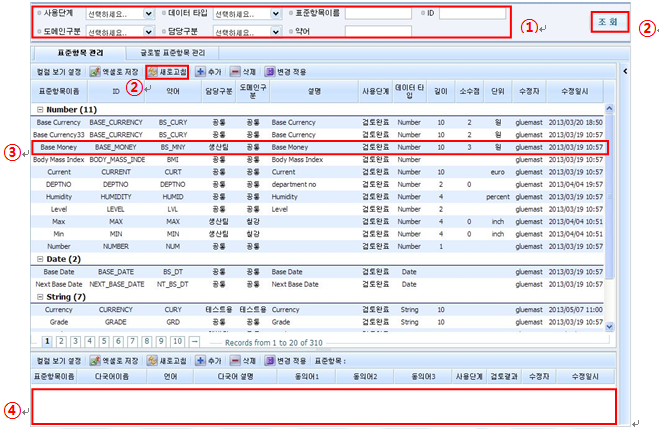
ㆍ①검색조건의 [사용단계], [데이터 타입], [도메인구분], [담당구분]을 선택하거나, 검색 할 [표준항목이름], [ID] , [약어]를 입력 후 ②새로고침 버튼을 클릭한다.
ㆍ표준항목 목록은 [데이터 타입]별로 조회된다.
ㆍ표준항목 목록에서 ③표준항목을 선택하면 아래창에 해당 표준항목의 ④글로벌 표준항목 목록이 표시된다.
ㆍ[사용단계]는 공통코드 메뉴에서 코드이름 ‘PROGRESS_STAT’의 상세코드에서 확인 및 수정 할 수 있다.
ㆍ[데이터 타입]은 공통코드 메뉴에서 코드이름 ‘ITEM_DATA_TYPE’의 상세코드에서 확인 및 수정 할 수 있다.
ㆍ[도메인구분]은 공통코드 메뉴에서 코드이름 ‘DOMAIN_TYPE의 상세코드에서 확인 및 수정 할 수 있다.
ㆍ[담당구분]은 공통코드 메뉴에서 코드이름 ‘OWNER_TYPE’의 상세코드에서 확인 및 수정 할 수 있다.
| 그림 : 표준항목 신청 화면 |
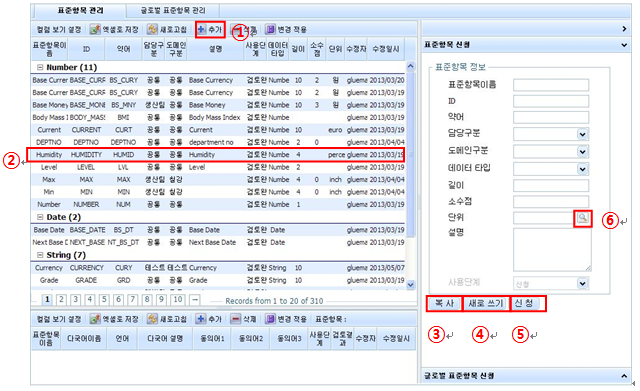
ㆍ①신청 버튼을 클릭 후, 오른쪽의 [표준항목 신청]창에 표준항목 정보를 입력한다.
ㆍ②표준항목을 선택 후, ③복사 버튼을 클릭하면 선택한 표준항목의 정보가 신청창에 복사된다.
| 그림 : 표준항목 신청 경고메시지1 |
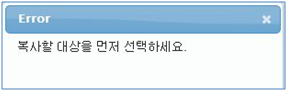
ㆍ②표준항목을 선택하지 않은 경우 경고메시지가 나타난다.
ㆍ④새로 쓰기 버튼을 클릭하면 신청창에 내용이 초기화 된다.
ㆍ표준항목 정보를 입력한 후 ⑤신청 버튼을 클릭한다.
ㆍ필수 항목을 입력하지 않은 경우에는 경고메시지가 나타나고, 필수항목이 붉은 색으로 표시된다.
| 그림 : 표준항목 등록 경고메시지2 |
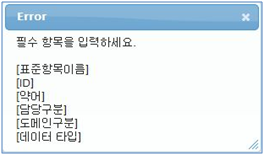
| 그림 : 표준항목 신청 측정단위 선택 화면 |
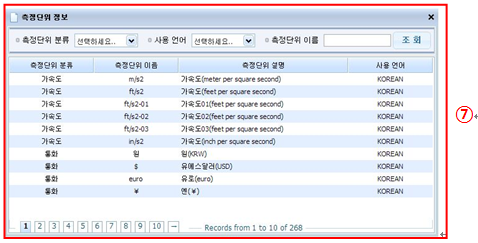
ㆍ⑥돋보기모양 버튼을 클릭하여 ⑦[측정단위 정보]창에서 [단위]를 선택한다.
| 그림 : 표준항목 신청 저장 화면 |
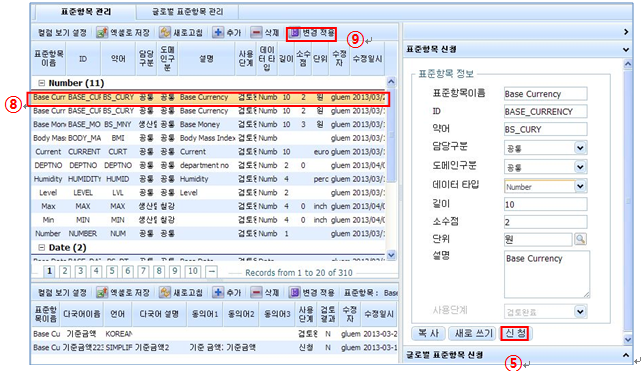
ㆍ[표준항목 신청]창에 ⑤신청 버튼을 클릭하면 목록에 입력한 표준항목 정보가 ⑧Bold체로 표시되고 ⑨변경 적용 버튼을 클릭하면 표준항목 정보가 저장된다.
| 그림 : 표준항목 등록 경고메시지3 |
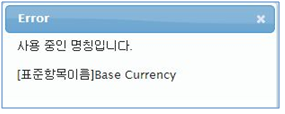
ㆍ[표준항목이름]이 중복되는 경우 경고메시지가 나타난다.
| 그림 : 표준항목 수정 화면 |
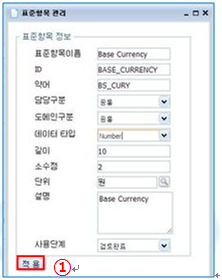
ㆍ표준항목 목록에서 수정 할 표준항목을 더블클릭하면 [표준항목 수정]창이 나타난다.
ㆍ표준항목 정보를 수정 후 ①적용 버튼을 클릭한다.
ㆍ표준항목 목록에 수정한 표준항목 정보가 Bold체로 표시되고 변경 적용 버튼을 클릭하면 표준항목 정보가 수정된다.
ㆍ표준항목 목록에서 삭제 할 표준항목을 선택 후 [삭제] 버튼을 클릭하면 표준항목에 [취소선]이 표시되고 [변경 적용] 버튼을 클릭하면 표준항목 정보가 삭제된다.
| 그림 : 표준항목 삭제 경고메시지 |
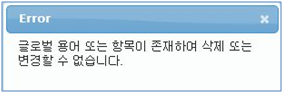
ㆍ해당 표준항목에 글로벌 표준항목이 포함되어 있을 경우 경고메시지가 나타나고 표준항목은 삭제되지 않는다. 글로벌 표준항목을 모두 삭제 후 해당 표준항목을 삭제 할 수 있다.
| 그림 : 글로벌 표준항목 조회 화면1 |
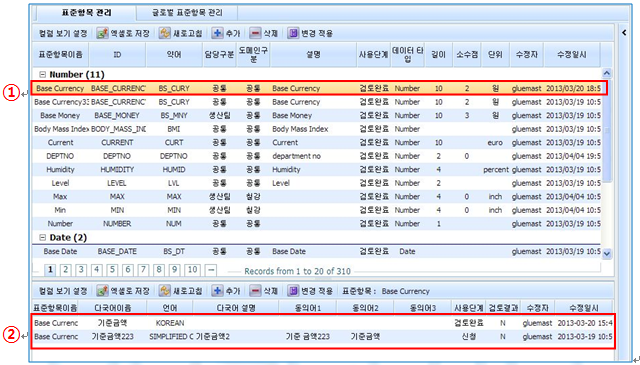
ㆍ표준항목 목록에서 ①표준항목을 선택하면 아래창에 해당 표준용어의 ②글로벌 표준항목 목록이 표시된다.
| 그림 : 글로벌 표준항목 조회 화면2 |
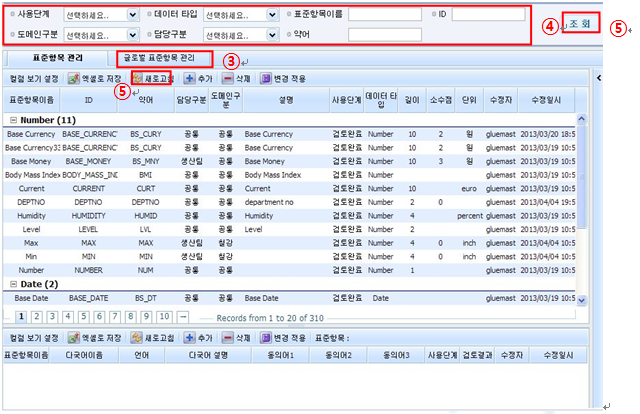
ㆍ표준항목 관리 화면에서 ③글로벌 표준항목 관리 탭을 선택한다.
ㆍ④검색조건의 [사용단계], [언어]를 선택하거나, 검색 할 [다국어이름], [표준항목이름], [동의어] , [약어]를 입력 후 ⑤새로고침 버튼을 클릭한다. ㆍ글로벌 표준항목 목록은 [언어]별로 조회된다. ㆍ[사용단계]는 공통코드 메뉴에서 코드이름 ‘PROGRESS_STAT’의 상세코드에서 확인 및 수정 할 수 있다. ㆍ[언어] 언어 관리 메뉴에서 확인 및 수정 할 수 있다.
| 그림 : 글로벌 표준항목 신청1 화면 |
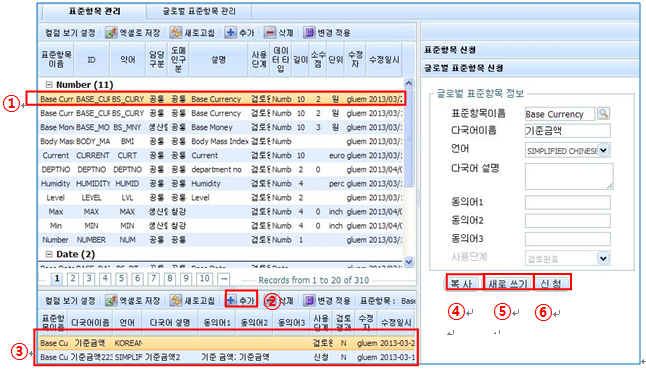
ㆍ표준항목 목록에서 ①표준항목을 선택하고 글로벌 표준항목의 ②신청버튼을 클릭 후, 오른쪽의 [글로벌 표준항목 신청]창에 글로벌 표준항목 정보를 입력한다.
ㆍ표준항목에 해당하는 글로벌 표준항목이 존재 할 경우 ③글로벌 표준항목을 선택 후, ④복사 버튼을 클릭하면 선택한 글로벌 표준항목의 정보가 신청창에 복사된다.
| 그림 : 글로벌 표준항목 신청1 경고메시지 |
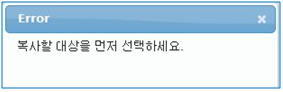
ㆍ③글로벌 표준항목을 선택하지 않은 경우 경고메시지가 나타난다.
ㆍ⑤새로 쓰기 버튼을 클릭하면 신청창에 내용이 초기화 된다.
ㆍ글로벌 표준항목 정보를 입력한 후 ⑥신청버튼을 클릭한다.
| 그림 : 글로벌 표준항목 신청1 화면 |
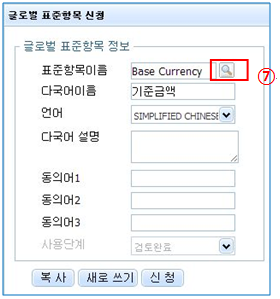
ㆍ[글로벌 표준항목 신청]창에 ⑦돋보기모양 버튼을 클릭하면 표준항목 목록이 나타나고 표준항목을 선택하여 [표준항목이름]을 변경할 수 있다.
| 그림 : 글로벌 표준항목 신청1 저장 화면 |
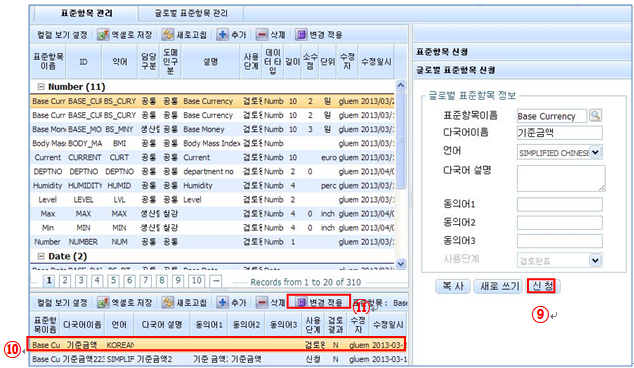
ㆍ[글로벌 표준항목 신청]창에 ⑨신청 버튼을 클릭하면 목록에 입력한 글로벌 표준항목 정보가 ⑩Bold체로 표시되고 ⑪변경 적용 버튼을 클릭하면 글로벌 표준항목 정보가 저장된다.
| 그림 : 글로벌 표준항목 신청2 화면 |
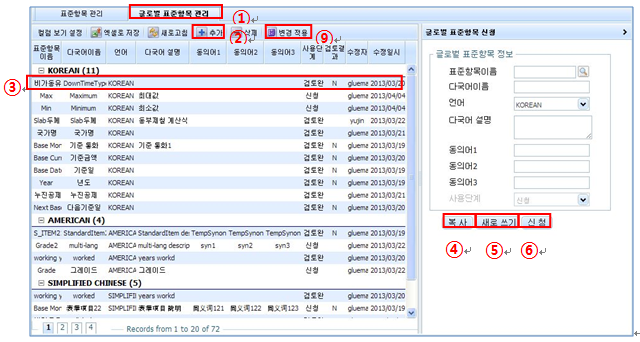
| 그림 : 글로벌 표준항목 신청2 표준항목 선택 화면 |
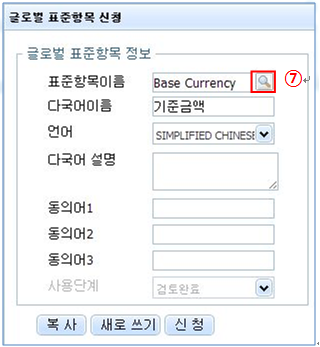
| 그림 : 표준항목 목록 팝업 |
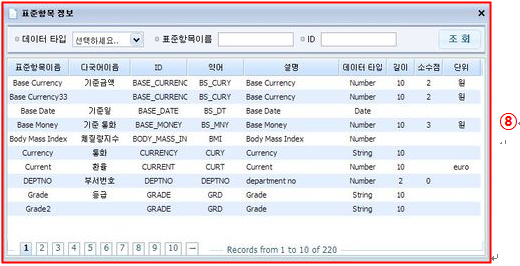
ㆍ표준항목 관리 화면에서 ①글로벌 표준항목 관리 탭을 선택한다.
ㆍ②신청 버튼을 클릭 후, 오른쪽의 [글로벌 표준항목 신청]창에 글로벌 표준항목 정보를 입력한다.
ㆍ⑦돋보기모양 버튼을 클릭하여 ⑧표준항목 목록에서 표준항목을 선택하여 [표준항목이름]을 입력한다.
ㆍ③글로벌 표준항목을 선택 후, ④복사 버튼을 클릭하면 선택한 글로벌 표준항목의 정보가 신청창에 복사된다.
| 그림 : 글로벌 표준항목 신청2 경고메시지 |
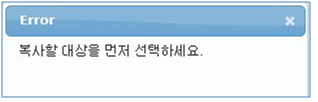
ㆍ③글로벌 표준항목을 선택하지 않은 경우 경고메시지가 나타난다.
ㆍ⑤새로 쓰기 버튼을 클릭하면 신청창에 내용이 초기화 된다.
ㆍ표준항목 정보를 입력한 후 ⑥신청 버튼을 클릭한다.
ㆍ필수 항목을 입력하지 않은 경우에는 경고메시지가 나타나고, 필수항목이 붉은 색으로 표시된다.
| 그림 : 글로벌 표준항목 신청2 경고메시지 |
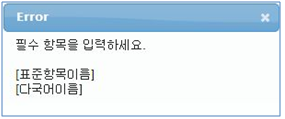
ㆍ[글로벌 표준항목 신청]창에 ⑥신청 버튼을 클릭하면 목록에 입력한 글로벌 표준항목 정보가 Bold체로 표시되고 ⑨변경 적용 버튼을 클릭하면 글로벌 표준항목 정보가 저장된다.
| 그림 : 글로벌 표준항목 수정1 화면 |
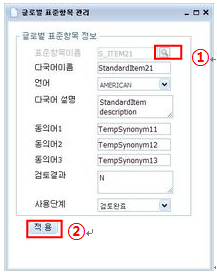
ㆍ[표준항목 관리]탭의 글로벌 표준항목 목록에서 수정 할 글로벌 표준항목을 더블클릭하면 [글로벌 표준항목 수정]창이 나타난다.
ㆍ①돋보기모양 버튼을 클릭하여 ⑧표준항목 목록에서 표준항목을 선택하여 [표준항목이름]을 변경할 수 있다.
ㆍ글로벌 표준항목 정보를 수정 후 ②적용 버튼을 클릭한다.
ㆍ글로벌 표준항목 목록에 수정한 글로벌 표준항목 정보가 Bold체로 표시되고 [변경 적용] 버튼을 클릭하면 글로벌 표준항목 정보가 수정된다.